Второй монитор не обнаружен [решено]
Опубликовано: 2018-08-21Один из лучших способов повысить производительность и улучшить работу в режиме многозадачности — подключить второй монитор к компьютеру. В целом, процесс, связанный с этим, прост и понятен. Однако это не всегда так. Windows 10 может не обнаружить второй монитор. Таким образом, несмотря на хорошее соединение между вашим компьютером и внешним дисплеем, вы можете увидеть сообщения об ошибках.
Итак, почему Windows 10 не обнаруживает второй монитор? Что ж, в этой статье мы ответим на это и даже предоставим вам правильные разрешения. Есть много вещей, которые вы можете сделать, чтобы решить эту проблему, включая ручное обнаружение монитора, устранение неполадок оборудования и обновление драйверов.
Использование методов устранения неполадок оборудования
В большинстве случаев Windows 10 не может обнаружить второй монитор из-за проблем с программным обеспечением. Однако по-прежнему возможно, что проблема с подключением не позволяет вам использовать другой монитор. Поэтому, прежде чем пытаться обновить драйверы или изменить настройки устройства, мы рекомендуем выполнить следующие действия по устранению неполадок оборудования:
- Убедитесь, что физическое кабельное соединение дисплея с видеопортом на вашем ноутбуке, ПК или планшете не вызывает проблем.
- Возможно, проблема вызвана плохим контактом или кабелем в разъеме. Поэтому рекомендуется попробовать другой кабель и посмотреть, решит ли это проблему.
- Если ваш монитор имеет несколько входов, убедитесь, что вы выбрали правильный.
- Используете ли вы дисплей высокой четкости в качестве второго монитора? Попробуйте обновить его прошивку, чтобы решить проблемы совместимости и ошибки. В этом случае посетите веб-сайт поддержки производителя вашего дисплея, чтобы узнать, как получить последнее обновление встроенного ПО.
- Проблема может быть связана с выходным портом на вашем устройстве или входным портом на мониторе. Попробуйте переключить порты, чтобы проверить, решает ли это проблему подключения ко второму монитору.
- Перезагрузите компьютер, чтобы проверить, устраняет ли это проблему.
- Попробуйте подключить второй дисплей к другому устройству. Если он по-прежнему не работает, значит, проблема в самом дисплее.
Если вы выполнили все шаги по устранению неполадок, описанные выше, но ваш внешний монитор по-прежнему не работает в Windows 10, пришло время попробовать расширенные решения. Мы научим вас, как исправить второй монитор, не включенный в настройках дисплея, и другим практичным и простым в использовании методам.
Способ 1: с помощью приложения «Настройки»
Если с физическим подключением проблем нет, то вы должны заставить Windows вручную определить ваш внешний монитор. Вы можете сделать это с помощью приложения «Настройки».
Как заставить вашу систему обнаруживать ваш второй дисплей
- На клавиатуре нажмите клавишу Windows+S.
- Введите «Настройки» (без кавычек), затем нажмите Enter.
- Щелкните Система.
- Перейдите в меню левой панели, затем нажмите «Экран».
- В разделе «Несколько дисплеев» нажмите кнопку «Обнаружить».
Как подключиться к беспроводному дисплею
Если вы пытаетесь подключиться к внешнему беспроводному дисплею, выполните следующие действия:
- Нажмите клавишу Windows+S на клавиатуре.
- Введите «Настройки» (без кавычек), затем нажмите Enter.
- Выберите Bluetooth и другие устройства.
- Нажмите кнопку «Добавить Bluetooth и другие устройства».
- Выберите вариант «Беспроводной дисплей или док-станция».
- Убедитесь, что у вас есть обнаруживаемый беспроводной дисплей.
- Выберите дисплей из списка.
- Следуйте инструкциям на экране.
Способ 2: обновление графических драйверов
В некоторых случаях Windows 10 не может обнаружить внешний монитор из-за поврежденных, устаревших или несовместимых графических драйверов. Поэтому мы рекомендуем обновить или переустановить драйверы. Вы можете сделать это вручную, но удобнее использовать проверенный инструмент, такой как Auslogics Driver Updater. Имейте в виду, что обновление драйверов — утомительный процесс. Если у вас нет терпения вручную искать нужные драйверы, лучше всего использовать Auslogics Driver Updater.
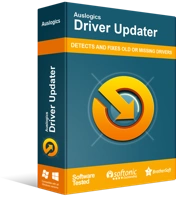
Устранение проблем с ПК с помощью средства обновления драйверов
Нестабильная работа ПК часто бывает вызвана устаревшими или поврежденными драйверами. Auslogics Driver Updater диагностирует проблемы с драйверами и позволяет обновлять старые драйверы все сразу или по одному, чтобы ваш компьютер работал более плавно.

Чтобы дать вам представление о том, насколько сложным может быть этот процесс, давайте покажем вам шаги по обновлению и переустановке драйверов вручную.
Если вы хотите обновить графические драйверы вручную, вы можете сделать это через диспетчер устройств. Вот шаги:
- Перейдите на панель задач и щелкните правой кнопкой мыши значок Windows.
- Выберите Диспетчер устройств из списка.
- После запуска диспетчера устройств найдите категорию «Видеоадаптеры». Разверните его содержимое.
- Щелкните устройство правой кнопкой мыши и выберите «Обновить драйвер».
- Нажмите «Автоматический поиск обновленного программного обеспечения драйвера».
Выполнив описанные выше шаги, перезагрузите компьютер и проверьте, обнаруживает ли ваша система внешний монитор. С другой стороны, вы можете переустановить графические драйверы. Просто следуйте этим инструкциям:
- На клавиатуре нажмите Windows Key+X.
- В списке выберите Диспетчер устройств.
- Перейдите в категорию «Диспетчер устройств» и разверните ее содержимое.
- Щелкните устройство правой кнопкой мыши и выберите «Удалить устройство».
- Нажмите «Удалить» еще раз, но убедитесь, что «Удалить программное обеспечение драйвера с этого устройства» не выбрано.
- Перезагрузите компьютер.
- Повторите первые два шага, чтобы открыть Диспетчер устройств.
- Щелкните правой кнопкой мыши имя вашего устройства и выберите «Сканировать на наличие изменений оборудования».
Перезагрузка компьютера должна побудить вашу систему автоматически переустановить драйверы. Тем не менее, было бы идеально выполнить дополнительные шаги, чтобы убедиться, что видеокарта была обнаружена правильно. В противном случае вам нужно будет зайти на сайт производителя и найти правильные и совместимые драйверы. Имейте в виду, что если вы установите неправильные драйверы, ваш компьютер может страдать от нестабильности системы. Так зачем рисковать, если можно автоматизировать процесс с помощью Auslogics Driver Updater?
Способ 3: использование предыдущих версий ваших графических драйверов
Возможно, проблема связана с недавно установленным новым драйвером. Если вы видите желтый восклицательный знак в адаптере, рекомендуем откатить драйвер до предыдущей версии. Вот шаги, которые вам необходимо выполнить:
- Нажмите клавишу Windows + X на клавиатуре.
- Выберите Диспетчер устройств из вариантов.
- Найдите Адаптеры дисплея и разверните его содержимое.
- Щелкните устройство правой кнопкой мыши и выберите «Свойства».
- Перейдите на вкладку Драйвер.
- Щелкните Откатить драйвер.
Примечание. Вы не можете использовать кнопку «Откатить драйвер», если она неактивна. С другой стороны, вы можете перейти на веб-сайт поддержки производителя вашего устройства и загрузить более ранние версии драйверов.
- Укажите причину, по которой вы хотите вернуться к более старой версии драйвера.
- Нажмите Да.
Как вы думаете, есть ли более простые способы решить эту проблему?
Поделитесь своими идеями в комментариях ниже!
